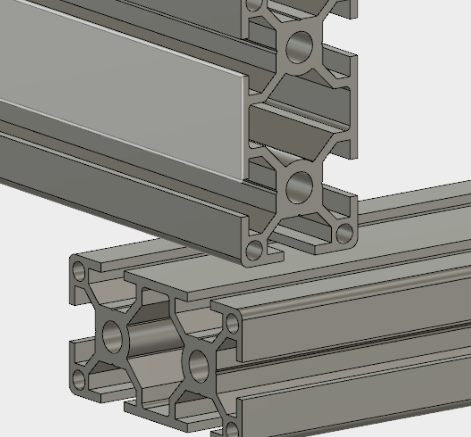Menu Kandungan
● Memahami extrusions aluminium
>> Kelebihan Expression Aluminium
● Bermula dengan Fusion 360
>> Menyiapkan Ruang Kerja Anda
● Merancang profil penyemperitan aluminium
>> Langkah 1: Buat lakaran baru
>> Langkah 2: Lukis profil
>> Langkah 3: dimensi lakaran anda
>> Langkah 4: Keluarkan profil
● Menambah ciri ke penyemperitan anda
>> Langkah 5: Membuat lubang
>> Langkah 6: Memohon Fillet dan Chamfers
● Memasang pelbagai extrusions
>> Langkah 7: Mengimport model sedia ada
>> Langkah 8: Menyelaraskan komponen
● Memuktamadkan reka bentuk anda
● Mengeksport reka bentuk anda
● Petua untuk Reka Bentuk Berkesan dalam Fusion 360
● Teknik Lanjutan dalam Reka Bentuk Penyemperitan Aluminium
>> Membuat profil kompleks dengan pelbagai sketch
>> Simulasi dan ujian tekanan
● Kesimpulan
● Soalan Lazim
>> 1. Apakah penyemperitan aluminium?
>> 2. Bolehkah saya mengimport profil penyemperitan aluminium sedia ada ke dalam Fusion 360?
>> 3. Bagaimana saya membuat bentuk kompleks menggunakan extrusions aluminium dalam Fusion 360?
>> 4. Apakah beberapa aplikasi biasa penyeksaan aluminium?
>> 5. Adakah cara untuk mengautomasikan tugas berulang ketika merancang penyeksaan?
● Petikan:
Merancang Expressions aluminium dalam Fusion 360 adalah cara yang kuat untuk membuat bahagian tersuai untuk pelbagai aplikasi, dari bingkai struktur ke komponen yang rumit. Artikel ini akan membimbing anda melalui proses merancang penyeksaan aluminium dalam Fusion 360, yang meliputi segala -galanya dari lakaran awal ke perhimpunan akhir. Kami juga akan memasukkan imej dan video ilustrasi untuk meningkatkan pemahaman anda.
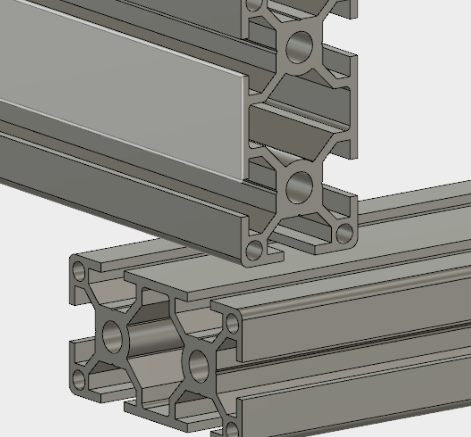
Memahami extrusions aluminium
Eksprusi aluminium dicipta dengan memaksa aloi aluminium melalui mati untuk membuat bentuk panjang dengan keratan rentas yang konsisten. Bentuk ini boleh digunakan dalam pelbagai aplikasi, termasuk industri pembinaan, automotif, dan aeroangkasa. Manfaat menggunakan ekstrusi aluminium termasuk sifat ringan, kekuatan, dan ketahanan terhadap kakisan.
Kelebihan Expression Aluminium
- Ringan: Aluminium jauh lebih ringan daripada keluli, menjadikannya sesuai untuk aplikasi di mana berat badan adalah kebimbangan.
-Kekuatan: Walaupun ringan, aluminium mempunyai nisbah kekuatan-ke-berat yang tinggi, yang membolehkan struktur yang kuat tanpa berat badan yang berlebihan.
- Rintangan kakisan: Aluminium secara semulajadi membentuk lapisan oksida pelindung yang membantu menahan kakisan, menjadikannya sesuai untuk aplikasi luaran.
- Fleksibiliti: Extrusions aluminium boleh dibentuk dengan mudah menjadi profil kompleks, yang membolehkan reka bentuk kreatif yang memenuhi keperluan khusus.
Bermula dengan Fusion 360
Sebelum menyelam ke dalam proses reka bentuk, pastikan anda mempunyai Autodesk Fusion 360 yang dipasang pada komputer anda. Perisian CAD ini serba boleh dan mesra pengguna, menjadikannya sesuai untuk kedua-dua pemula dan pereka yang berpengalaman.
Menyiapkan Ruang Kerja Anda
1. Buka Fusion 360: Lancarkan aplikasi dan buat projek baru.
2. Buat reka bentuk baru: Klik pada 'Fail '> 'Reka Bentuk Baru ' untuk memulakan ruang kerja segar.
3. Biasakan diri anda dengan antara muka: Luangkan masa untuk meneroka alat bar alat dan navigasi.
Merancang profil penyemperitan aluminium
Untuk merancang penyemperitan aluminium dalam Fusion 360, ikuti langkah -langkah ini:
Langkah 1: Buat lakaran baru
- Pilih satah di mana anda ingin membuat profil penyemperitan anda (misalnya, satah depan).
- Klik pada 'Buat Sketch ' dari bar alat.
Langkah 2: Lukis profil
- Gunakan alat Rectangle atau alat garis untuk menarik garis besar profil penyemperitan anda.
- Sebagai contoh, jika anda merancang profil segi empat tepat yang mudah, anda mungkin melukis segi empat tepat dengan dimensi 20 mm x 40 mm.
Langkah 3: dimensi lakaran anda
- Gunakan alat dimensi (pintasan 'd') untuk menentukan pengukuran yang tepat untuk profil anda.
- Pastikan semua dimensi dikekang dengan betul untuk pemodelan yang tepat.
Langkah 4: Keluarkan profil
- Selesaikan lakaran anda dengan mengklik 'Sketch Finish. '
- Pilih profil yang baru anda buat dan klik pada 'Buat '> 'Extrude. '
- Masukkan panjang yang dikehendaki untuk penyemperitan anda (misalnya, 100 mm) dan klik OK.

Menambah ciri ke penyemperitan anda
Sebaik sahaja anda mempunyai bentuk penyemperitan asas anda, anda boleh menambah ciri -ciri seperti lubang, slot, atau fillet.
Langkah 5: Membuat lubang
1. Buat lakaran baru pada salah satu wajah penyemperitan anda.
2. Gunakan alat bulatan untuk meletakkan lubang di mana diperlukan.
3. Dimensi lubang -lubang ini dengan sewajarnya.
4. Selesaikan lakaran dan gunakan alat Extrude sekali lagi, memilih 'potong ' untuk mengeluarkan bahan untuk lubang.
Langkah 6: Memohon Fillet dan Chamfers
- Untuk melicinkan tepi atau membuat tepi beveled, gunakan alat fillet atau chamfer yang terdapat di bawah 'Modify. '
- Pilih tepi dan tentukan jejari atau sudut untuk fillet atau chamfer anda.
Memasang pelbagai extrusions
Untuk reka bentuk yang kompleks, anda mungkin perlu memasang pelbagai penyeksaan bersama -sama.
Langkah 7: Mengimport model sedia ada
Anda boleh mengimport profil penyemperitan aluminium sedia ada dari perpustakaan seperti GrabCad atau sumber lain:
1. Muat turun fail langkah profil penyemperitan.
2. Dalam Fusion 360, pergi ke 'masukkan '> 'masukkan fail CAD ' dan pilih fail yang dimuat turun.
3. Letakkannya di ruang kerja anda seperti yang diperlukan.
Langkah 8: Menyelaraskan komponen
Untuk menyelaraskan pelbagai komponen:
1. Gunakan alat Move (pintasan 'M') untuk meletakkan komponen dengan tepat.
2. Gunakan alat Align di bawah 'memasang ' untuk memastikan bahagian sesuai dengan betul.
Memuktamadkan reka bentuk anda
Setelah memasang semua komponen:
1. Semak reka bentuk anda untuk sebarang pelarasan yang diperlukan.
2. Gunakan alat periksa untuk memeriksa kelulusan dan muat di antara bahagian.
3. Simpan projek anda dengan kerap untuk mengelakkan kehilangan pekerjaan.
Mengeksport reka bentuk anda
Setelah berpuas hati dengan reka bentuk anda:
1. Pergi ke 'Fail '> 'Eksport. '
2. Pilih format fail pilihan anda (misalnya, STL untuk percetakan 3D).
3. Tentukan tetapan eksport dan simpannya.
Petua untuk Reka Bentuk Berkesan dalam Fusion 360
Untuk meningkatkan pengalaman reka bentuk anda dalam Fusion 360 ketika bekerja di extrusions aluminium:
- Gunakan parameter: Sediakan parameter untuk dimensi yang mungkin berubah dengan kerap. Ini membolehkan anda menyesuaikan saiz tanpa menyusun semula segala -galanya.
- Gunakan komponen dengan bijak: mengatur bahagian yang berlainan dari reka bentuk anda ke dalam komponen. Ini menjadikannya lebih mudah untuk menguruskan perhimpunan kompleks.
- Corak leverage: Jika anda memerlukan pelbagai ciri yang sama (seperti lubang), gunakan alat corak dan bukannya membuat setiap satu secara individu.
-Terokai Add-Ins: Pertimbangkan menggunakan tambahan yang tersedia dalam Fusion 360 yang dapat membantu menyelaraskan proses khusus untuk reka bentuk penyemperitan aluminium.
Teknik Lanjutan dalam Reka Bentuk Penyemperitan Aluminium
Bagi pengguna yang ingin mengambil reka bentuk mereka lebih jauh, pertimbangkan untuk melaksanakan beberapa teknik lanjutan:
Membuat profil kompleks dengan pelbagai sketch
Anda boleh membuat profil yang lebih rumit dengan menggunakan pelbagai lakaran:
1. Buat beberapa lakaran pada pesawat atau wajah penyemperitan anda.
2. Gunakan lakaran ini sebagai titik rujukan apabila menambah ciri -ciri seperti tulang rusuk atau potongan.
Simulasi dan ujian tekanan
Fusion 360 menawarkan keupayaan simulasi yang membolehkan anda menguji bagaimana reka bentuk anda akan dilakukan di bawah keadaan dunia nyata:
1. Gunakan ruang kerja simulasi dalam Fusion 360.
2. Memohon beban dan kekangan yang serupa dengan yang dijangkakan dalam kes penggunaan sebenar.
3. Menganalisis hasil untuk mengenal pasti potensi kelemahan dalam reka bentuk anda sebelum pembuatan.
Kesimpulan
Merancang extrusions aluminium dalam Fusion 360 membuka kemungkinan yang tidak berkesudahan untuk mewujudkan komponen tersuai yang disesuaikan dengan keperluan khusus. Dengan mengikuti langkah -langkah ini, profil menelan, menambah ciri -ciri, memasang bahagian -anda boleh menghasilkan reka bentuk yang rumit dengan cekap untuk pembuatan atau prototaip. Fleksibiliti Fusion 360 yang digabungkan dengan sifat -sifat yang berfaedah aluminium menjadikan proses ini bukan sahaja berkesan tetapi juga menyeronokkan.

Soalan Lazim
1. Apakah penyemperitan aluminium?
Penyemperitan aluminium adalah proses di mana aloi aluminium dipaksa melalui mati untuk membuat bentuk panjang dengan keratan rentas yang konsisten yang digunakan dalam pelbagai aplikasi.
2. Bolehkah saya mengimport profil penyemperitan aluminium sedia ada ke dalam Fusion 360?
Ya, anda boleh mengimport profil sedia ada dari perpustakaan seperti GrabCad atau sumber lain dengan memuat turunnya sebagai fail langkah dan memasukkannya ke dalam reka bentuk anda.
3. Bagaimana saya membuat bentuk kompleks menggunakan extrusions aluminium dalam Fusion 360?
Anda boleh membuat bentuk kompleks dengan melukis profil pelbagai, menyempurnakannya secara berasingan, dan kemudian memasangnya bersama -sama menggunakan alat penjajaran.
4. Apakah beberapa aplikasi biasa penyeksaan aluminium?
Aplikasi biasa termasuk bingkai struktur untuk bangunan, bahagian automotif, pembuatan perabot, dan komponen untuk jentera seperti router CNC.
5. Adakah cara untuk mengautomasikan tugas berulang ketika merancang penyeksaan?
Ya! Anda boleh membuat templat untuk profil biasa dalam Fusion 360 yang membolehkan anda menggunakan semula reka bentuk tanpa menyusun semula mereka setiap kali.
Petikan:
[1] https://www.instructables.com/design-self-made-cnc-in-fusion-360/
[2] https://forums.autodesk.com/t5/fusion-design-validate-document/fusion-360-design-for-aluminium-profile-systems-such-as-ips/td-p/7264440
[3] https://www.youtube.com/watch?v=gql-qvocmcg
[4] https://www.youtube.com/watch?v=ntzosflu_00
[5] https://prod.cloudfront.making.unsw.edu.au/documents/2101555-gd-enus-1.pdf
[6] http://www.inventortales.com/2017/08/custom-extrusion-templates.html